win10系统的显卡驱动卸载不了怎么办
使用win10电脑的过程中,由于某种原因导致显卡不能正常使用,最好的解决方法就是卸载显卡驱动,然后在重新安装。正常我们进入控制面板删除即可,但是好多用户都卸载不了,怎么办?大家只要参考下文进行卸载即可。
详细步骤如下:
1、关闭计算机,重新启动。在开机过程中不停按F8,出现系统高级启动菜单。
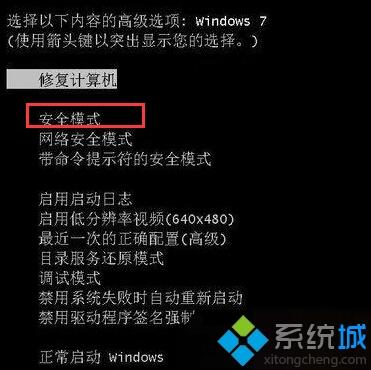
2、选择安全模式点击进入安全模式界面中,右键点击“计算机”进入到“设备管理器”里面。
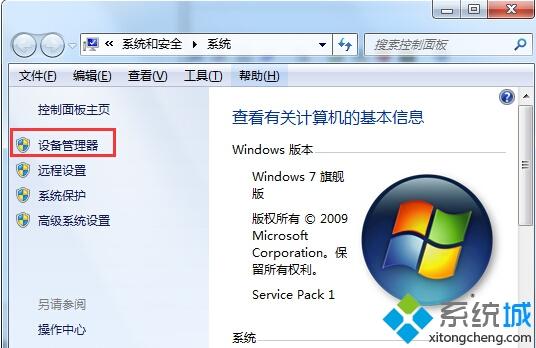
3、打开“显示适配器”,右键点击显卡,选择“卸载”,确认卸载。
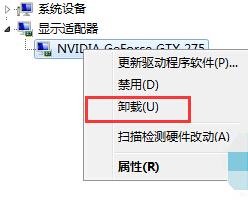
4、再次重启电脑,进行安装显卡驱动,我们选择不同的版本的显卡驱动,这时应该就不会出现蓝屏了,那问题就解决了。
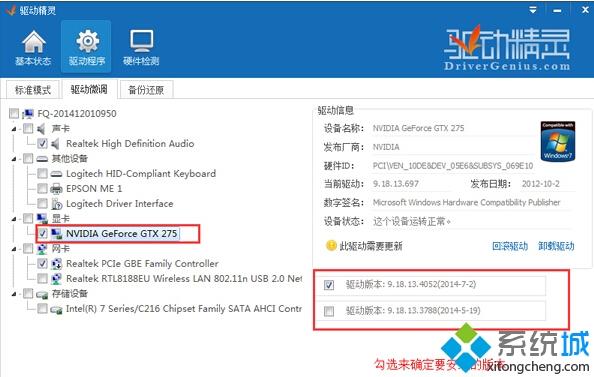
当你的win10系统不能通过控制面板卸载驱动程序时,不妨采取上文小编讲解的方法来卸载,安全又可靠。
相关教程:卸载显卡驱动会怎么样显卡驱动被删了怎么办我告诉你msdn版权声明:以上内容作者已申请原创保护,未经允许不得转载,侵权必究!授权事宜、对本内容有异议或投诉,敬请联系网站管理员,我们将尽快回复您,谢谢合作!










